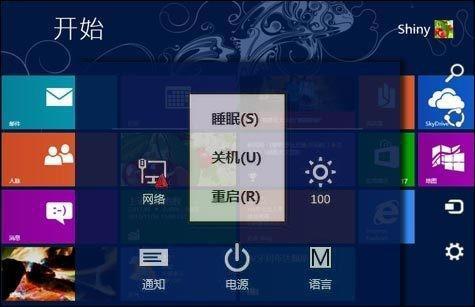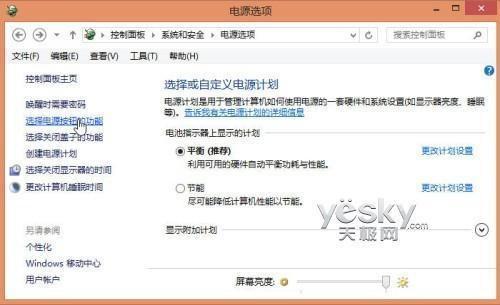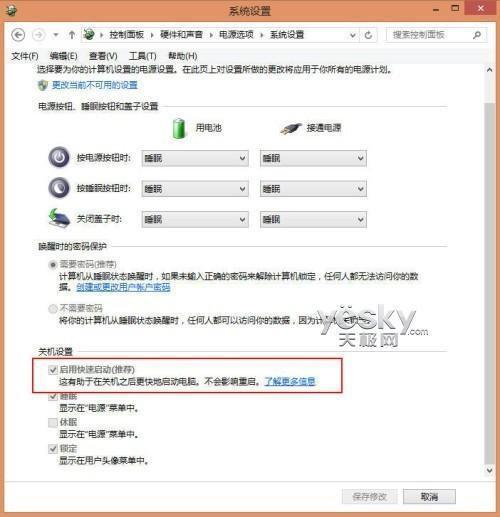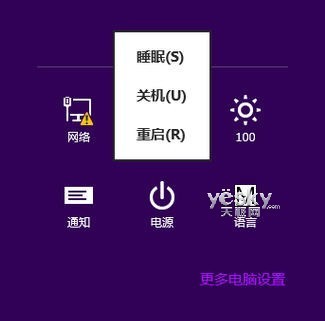Win8快速开机揭秘 混合启动(Hybrid Boot)
07-28
现代人的工作和生活节奏越来越快,我们在使用电脑设备时同时运行的软件、程序以及应用越来越多,电脑开关机时需要启动和关闭的进程自然也非常多,如 何能让让电脑更快地启动并进入熟悉的工作状态成为用户非常关心的问题。除了更高的硬件配置,高效的系统运行效率和策略自然是重中之重。和之前的 Windows版本相比,Win8系统的开机速度有了飞速的提高,如果搭配SSD固态硬盘Win8几乎可以达到7-8秒时间的“瞬间启动”。那么Win8 到底是如何做到的呢?秘密就是“混合启动(Hybrid Boot)”。
简单说,“混合启动”的原理是关机的时候只关闭用户会话,让系统内核会话转入休眠状态,从而有效提高Win8系统的启动速度。
我们不妨先来复习一下之前版本Windows系统的“睡眠”、“休眠”与“关机”。
“睡眠”:睡眠状态下Windows会切断除内存外其他配件的电源,工作状态的数据将保存在内存中,需要唤醒时,只需要按一下电源按钮或者晃动一下USB鼠标就可以快速唤醒电脑睡眠前的电脑状态。但因为睡眠状态并没有将桌面状态保存到硬盘中,如果在睡眠状态时断电,没保存的信息就会丢失。
“休眠”:休眠状态下Windows把打开的文档和程序保存到硬盘的一个文件中,唤醒后从这个文件读取数据,并载入物理内存,这个文件和物理内 存一样大小。由于休眠时内存写入的文件是一个磁盘文件,读取时速度要比正常启动时访问磁盘的效率高很多,自然要比正常启动快很多。在休眠状态下即使断电也 不会影响已经保存的数据,在电脑唤醒时,所有工作依然可以正常恢复。进入休眠状态后,所有配件都不通电,所以功耗非常小。
“关机”:彻底关机是将用户会话和系统内核会话同时关闭,
Win8的混合启动(Hybrid Boot):微软在Windows 8中 默认将混合启动(Hybrid Boot)功能替代了传统的关机功能——Win8关机时只关闭用户会话,系统内核会话则转入休眠状态,也就是将系统内核会话保存到一个内存镜像文件中;下 次开机时,系统无需逐个进程启动,而是直接硬盘中的内存镜像读取到内存中即可,这种高级休眠可以大大提高Win8系统启动速度。这一点对于平板电脑而言尤为重要。
下面我们一起看看Win8系统中关于混合启动的设置,依次打开“控制面板—系统和安全—电源选项—选择电源按钮的功能”。
在下图所示的设置界面中我们可以看到,默认情况下Win8系统“关机设置”中的“启用快速启动(推荐)”一项是缺省选中的,也就是我们说的微软在Windows 8中默认启用了混合启动(Hybrid Boot)功能。
在一些需要添加或更换硬件等情况下,我们可能还是需要彻底关机并重启系统。如需彻底关机,可以在上图所示的设置界面中点击上方蓝色的“更改当前 不可用的设置”,关闭快速启动选项并作其他相应设置。或者按下“Win+R”,在运行窗口中中输入命令“shutdown.exe -s -t 00”。
如需重启系统可以在Win8开始屏幕中按下“Win+I”组合键或者用手指从屏幕右端向中间划动调出超级按钮并选择“设置”齿轮图标,然后选择“重启”。
正是因为Win8系统默认采用了混合启动(Hybrid Boot)也就是高级休眠模式来取代传统的“关机”,所以才有了Win8系统的飞速开机。微软工作人员建议用户在使用Windows 8操作系统时无需频繁彻底关机,因为Win8系统在高级休眠的状态消耗的电量其实很少,并且可以保证我们在需要使用时高速开机。但同时Win8系统也提供了灵活的关机模式设置以及重启模式,大家可以根据自己的需要来选择。